Webサイトのクローンは、わずかな変更を加えたデータベースとサイトファイルの正確な複製です。 MS SQLには、一意のデータベースユーザーで管理するための一意のデータベースが必要であるため、クローン作成プロセス中にデータベース名とユーザーに若干の変更を加える必要があります。
クローンは、ライブをコピーする場合に役立ちます。サイトを作成し、開発作業に使用します。ライブサイトに影響を与えることなく、新しいモジュールを追加したり、新しいスキンを試したり、コンテンツを更新したり、複製されたサイトを試したりすることができます。クローンは、アップグレードをステージングする場合にもよく使用されます。新しいバージョンのDNNにアップグレードしたときにサイトがどのように機能するかわからない場合は、クローンがテストベッドを提供します。クローンをアップグレードすると、プロセス中に破損する可能性のあるモジュールをアップグレードし、アップグレードしたバージョンをライブサイトにクローンして戻す前に、スキンを新しいバージョンにアップグレードするために必要な時間が与えられます。
あなたのウェブサイト、あなたは専用サーバーの顧客でなければなりません。共有ホスティングのお客様は、サポートチームに連絡して、サイトのクローンを作成するか、サイトでステージングアップグレードを実行するように要求できます。 開発またはステージングアップグレードドメインを作成する
開発またはアップグレード作業が終了したら、クローンツールを使用して、開発/アップグレードされたサイトを元に戻すことができます。クローンツールはアプリがインストールされているサイトにクローンを作成しないため、最初にライブサイトを削除する必要があります
Plesk
クローンは、ライブをコピーする場合に役立ちます。サイトを作成し、開発作業に使用します。ライブサイトに影響を与えることなく、新しいモジュールを追加したり、新しいスキンを試したり、コンテンツを更新したり、複製されたサイトを試したりすることができます。クローンは、アップグレードをステージングする場合にもよく使用されます。新しいバージョンのDNNにアップグレードしたときにサイトがどのように機能するかわからない場合は、クローンがテストベッドを提供します。クローンをアップグレードすると、プロセス中に破損する可能性のあるモジュールをアップグレードし、アップグレードしたバージョンをライブサイトにクローンして戻す前に、スキンを新しいバージョンにアップグレードするために必要な時間が与えられます。
あなたのウェブサイト、あなたは専用サーバーの顧客でなければなりません。共有ホスティングのお客様は、サポートチームに連絡して、サイトのクローンを作成するか、サイトでステージングアップグレードを実行するように要求できます。 開発またはステージングアップグレードドメインを作成する
- リモートデスクトップを使用して専用サーバーにログインします
- Control Suiteを起動します デスクトップアイコンをダブルクリックします。ショートカットが利用できない場合は、C:\ netstrap \ SystemControlを参照し、WindowsエクスプローラーからNetStrap.exeを実行します
- Plesk x.x.x(ドメイン)>管理者としてログインを右クリックします 。これにより、管理者ユーザーとしてPleskコントロールパネルにログインします
- 複数のクライアントがあり、いずれかのクライアントのクローンを作成しているリセラーの場合は、[顧客]をクリックします。 、次にクライアントを選択します
- ドメイン>ドメインの作成をクリックします
- 画面に、クローンのドメイン名、ログイン、パスワード、および確認済みのパスワードを入力します。通常、組織的な目的でクローンを作成しているライブサイトの名前に「dev」または「upgrading」を追加します。 次へをクリックします
- [完了]をクリックします 次へをクリックしてドメインに制限を設定する場合を除きます
- ソースサイトでHTTPSが有効になっている場合は、宛先サイトでHTTPSを有効にする必要があります
- Control Suiteで、 Plesk x.x.x(ドメイン)をダブルクリックします アイコン。 更新をクリックします 新しく作成されたドメインがリストされていない場合は、コマンドリボンのアイコン
- 新しく作成したドメインに複製するライブサイトをダブルクリックします
- DNN x.x.xをクリックします ナビゲーションツリーのアイコン
- Clone DotNetNukeをクリックします コマンドリボンのアイコン
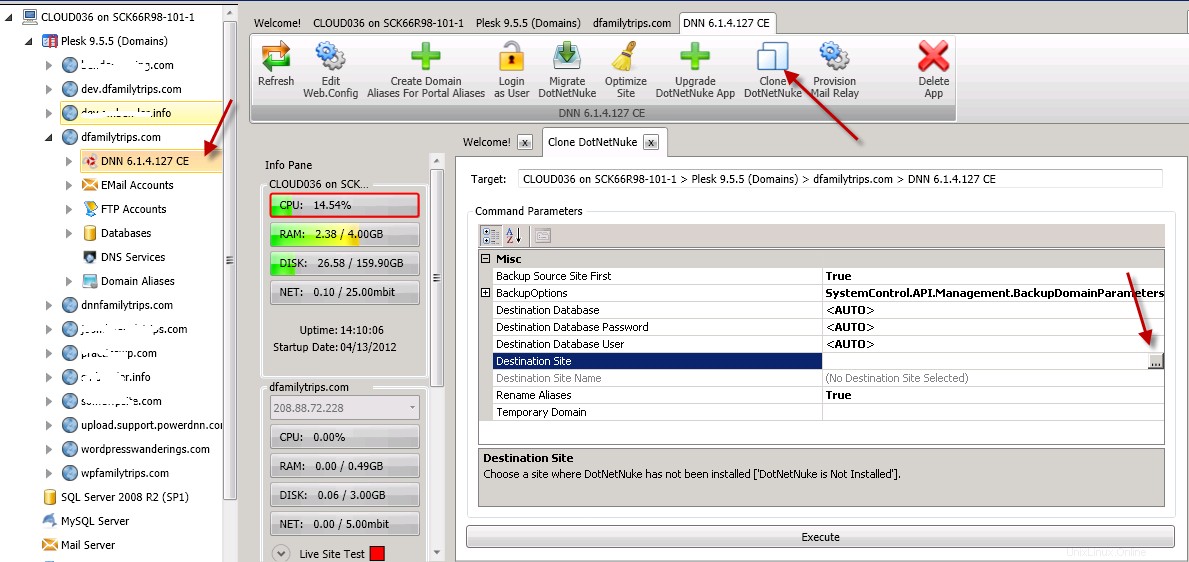
- 宛先サイトをクリックします > ... これにより、[オブジェクトの選択]ダイアログボックスが表示され、新しく作成されたドメインのツリーをナビゲートできます
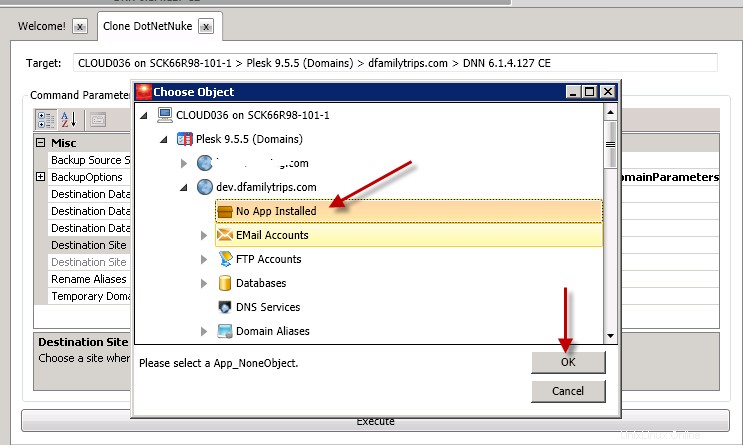
- Plesk x.x.x(ドメイン)をダブルクリックします 。クローンを作成するために作成したドメインをダブルクリックします。 アプリがインストールされていませんをクリックします 。 OKをクリックします 。 Control Suiteでは、CMSアプリがすでにインストールされているドメインにクローンを作成することはできません。
- 宛先データベースを指定します および宛先データベースユーザー ソースサイトとは異なることを確認してください。 2つのDNNインスタンスが同じデータベースに接続されている場合、多くの重大な問題が発生する可能性があります
- 実行>はいをクリックします 。デフォルトのオプションを維持した場合、ソースサイトがバックアップされ、最適化され、ファイルがコピーされ、アクセス許可が適用され、複製されたサイトがブラウザに読み込まれます。
開発またはアップグレード作業が終了したら、クローンツールを使用して、開発/アップグレードされたサイトを元に戻すことができます。クローンツールはアプリがインストールされているサイトにクローンを作成しないため、最初にライブサイトを削除する必要があります
- ControlSuiteのナビゲーションツリー内からライブサイトをダブルクリックします
- DotNetNukeを選択します アイコン
- アプリの削除をクリックします ボタン
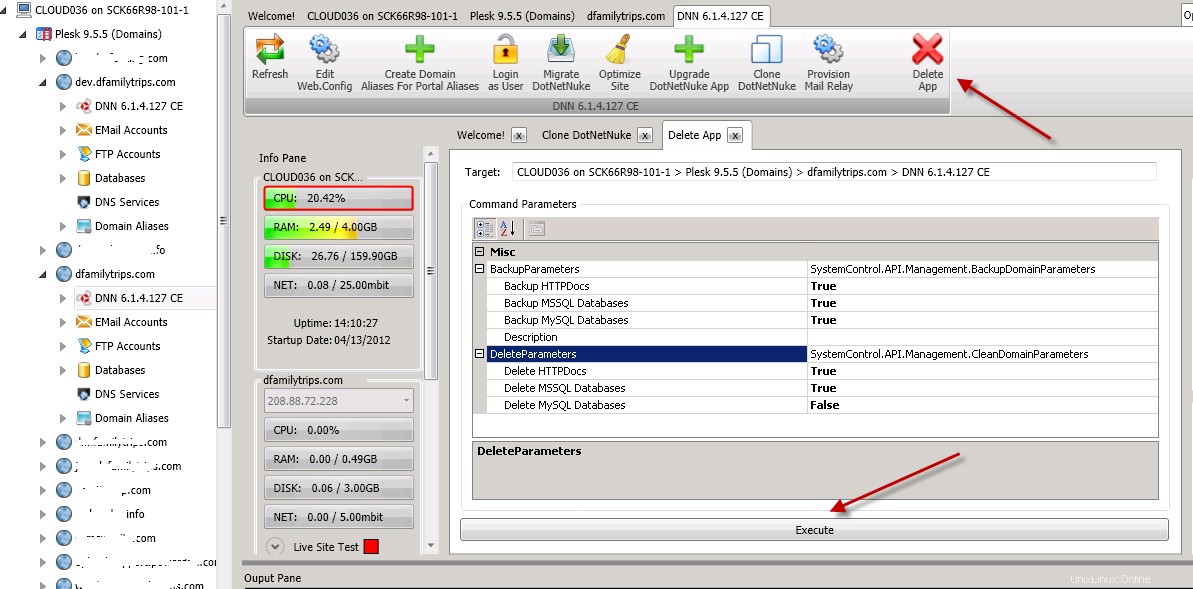
- [バックアップと削除のパラメータ]を展開すると、デフォルトでサイトファイルとデータベースがバックアップされていることがわかります。説明をバックアップに追加できます。削除するデータベースと、サイトファイルを削除するかどうかを選択することもできます。クローンを機能させるには、これらを削除する必要があります
- 実行>はいを押します
- ライブサイトのドメインが空になると、開発/アップグレードされたサイトをその場所に複製できます。開発/アップグレードされたサイトのDNNバージョンをクリックします
- Clone DotNetNukeをクリックします アイコン
- 宛先サイト>...をクリックします 元のサイトのアプリがインストールされていませんに移動します [オブジェクトの選択]ダイアログボックスの場所。 OKをクリックします
- 実行>OKをクリックします
- 開発/アップグレードされたサイトは、元のライブサイトの場所に複製され、ブラウザウィンドウに表示されます